Supernote, Symbole verstehen – Asus ZenPad 10 (Z300M) Benutzerhandbuch
Seite 81
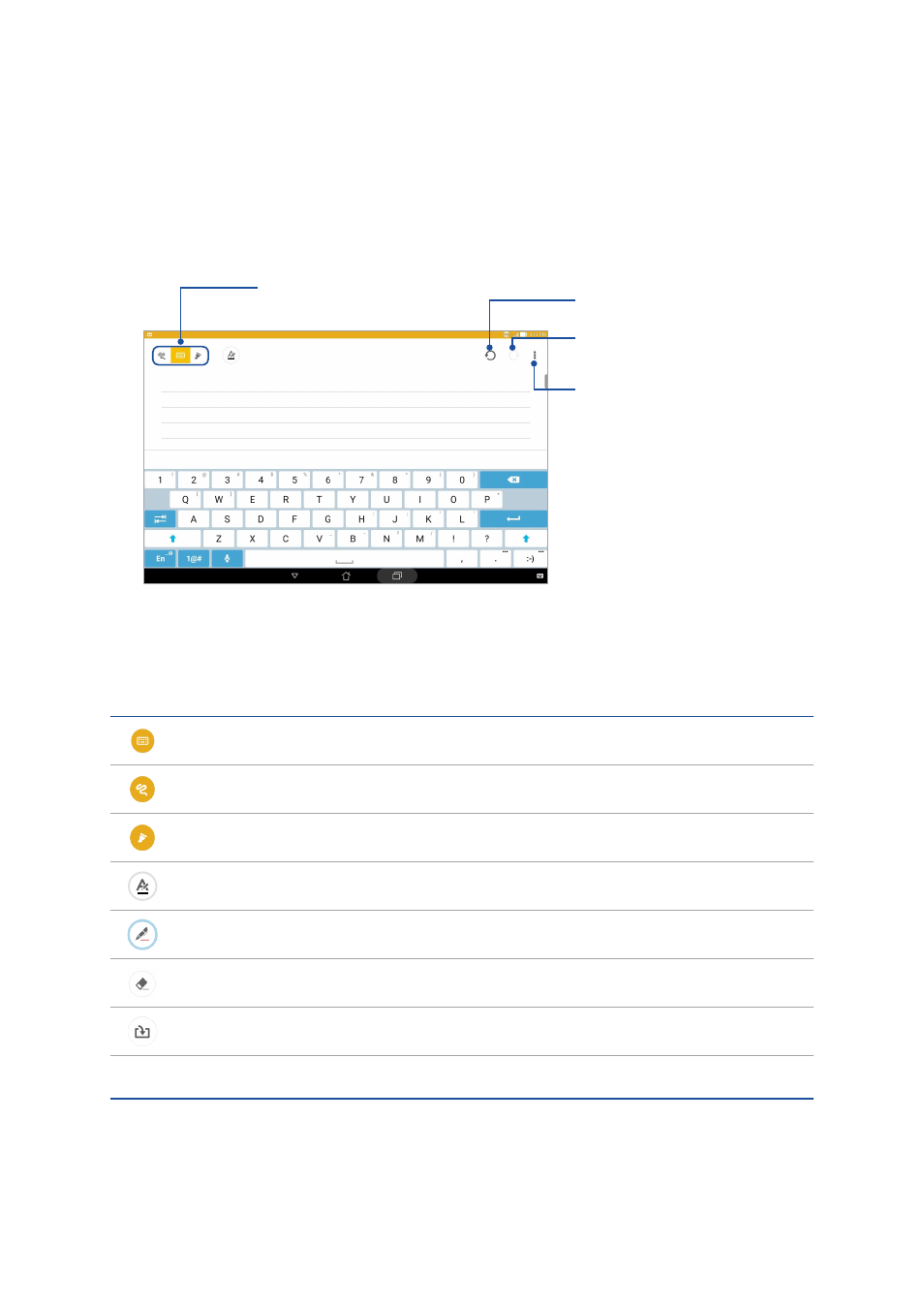
Kapitel 5: Hart arbeiten, härter spielen
81
SuperNote
Verwandeln Sie das Erstellen von Notizen mittels SuperNote in eine unterhaltsame und kreative
Aktivität. Mit dieser intuitiven App können Sie Notizen erstellen, geordnet pro Notizbuch, indem
Sie direkt auf dem Touchscreen schreiben oder zeichnen. Beim Erstellen von Notizen, können Sie
auch Multimedia-Dateien aus anderen Anwendungen hinzufügen und über soziale Netzwerke oder
Ihren Cloud-Speicher teilen.
Tippen Sie, um den
Eingabemodus auszuwählen
Tippen Sie, um die Einstellungen für das
Notizbuch zu konfigurieren
Tippen Sie, um die
vorgenommene Änderung
wiederherzustellen
Tippen Sie, um die
vorgenommenen Änderung
rückgängig zu machen
Symbole verstehen
Abhängig von Ihrem gewählten Eingabemodus werden diese Symbole angezeigt, wenn Sie Ihre
Notizen auf SuperNote machen.
Wählen Sie diesen Tippenmodus, wenn Sie die Bildschirmtastatur verwenden, um Ihre
Notizen einzugeben.
Wählen Sie diesen Schreibmodus, wenn Sie Ihre Notizen kritzeln oder schreiben
möchten.
Wählen Sie diesen Zeichnenmodus, wenn Sie Zeichnungen oder Doodles erstellen
möchten.
Tippen Sie auf dieses Symbol, um Schriftstärke und Farbe auszuwählen, im Schreib- oder
Tippen-Modus.
Tippen Sie im Zeichenmodus auf dieses Symbol, um das Zeichnenwerkzeug, und die
Konturfarbe oder die Größe auszuwählen.
Tippen Sie im Zeichenmodus auf dieses Symbol, um einige Inhalte in Ihren Notizen zu
löschen.
Tippen Sie auf dieses Symbol, um ein Foto, Video oder Audio aufzunehmen, Zeitstempel
und mehr zu Ihren Notizen hinzuzufügen.
Tippen Sie auf dieses Symbol, um eine neue Seite zu Ihrem Notizbuch hinzuzufügen.